Cómo crear un grupo en Gmail

En el uso diario de Gmail, es muy común enviar un mismo mensaje a varias personas. Si solo ocurre de vez en cuando no hay problema en incluir los destinatarios, uno a uno, en la cabecera del mensaje.
Pero si esta operación se repite a menudo, es el momento de crear una lista de correo, que Gmail llama Grupo o Etiqueta. Los nombres son bastantes descriptivos: se trata de crear un grupo con esas personas, y darle un nombre. Por ejemplo, Gente del gimnasio, o Compañeros del trabajo.
Al enviar un mensaje simplemente tendremos que poner como remitente el nombre del grupo, y automáticamente será enviado a todos los miembros.
Así se crea un grupo en Gmail.
Comienza entrando en Gmail.com, e inicia sesión con tu cuenta de usuario.
En la esquina superior izquierda, al lado del logo de Gmail, verás una flecha. Tócala y elige la opción Contactos:
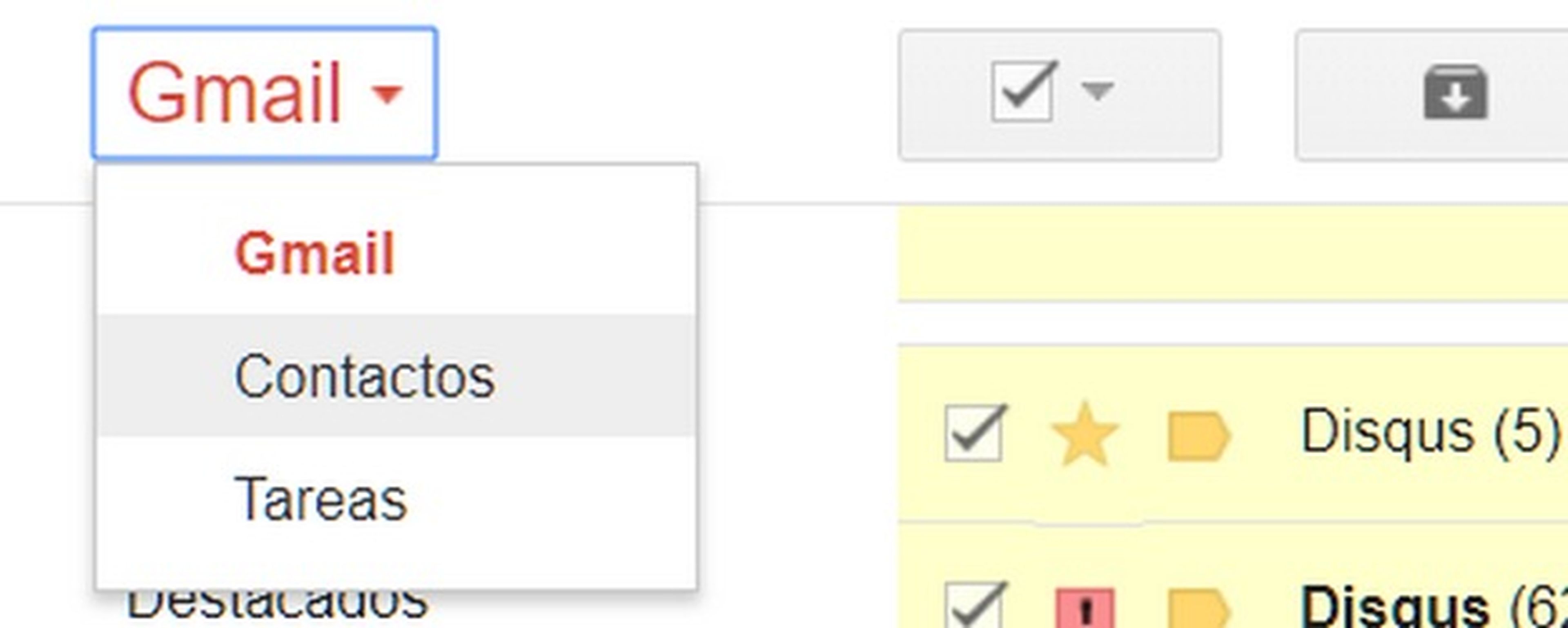
Se abrirá el nuevo gestor de Contactos de Gmail.
A la izquierda verás la opción Crear etiqueta, que es como llama ahora Gmail a los grupos. Púlsala y dale un nombre. Por ejemplo, Gimnasio:
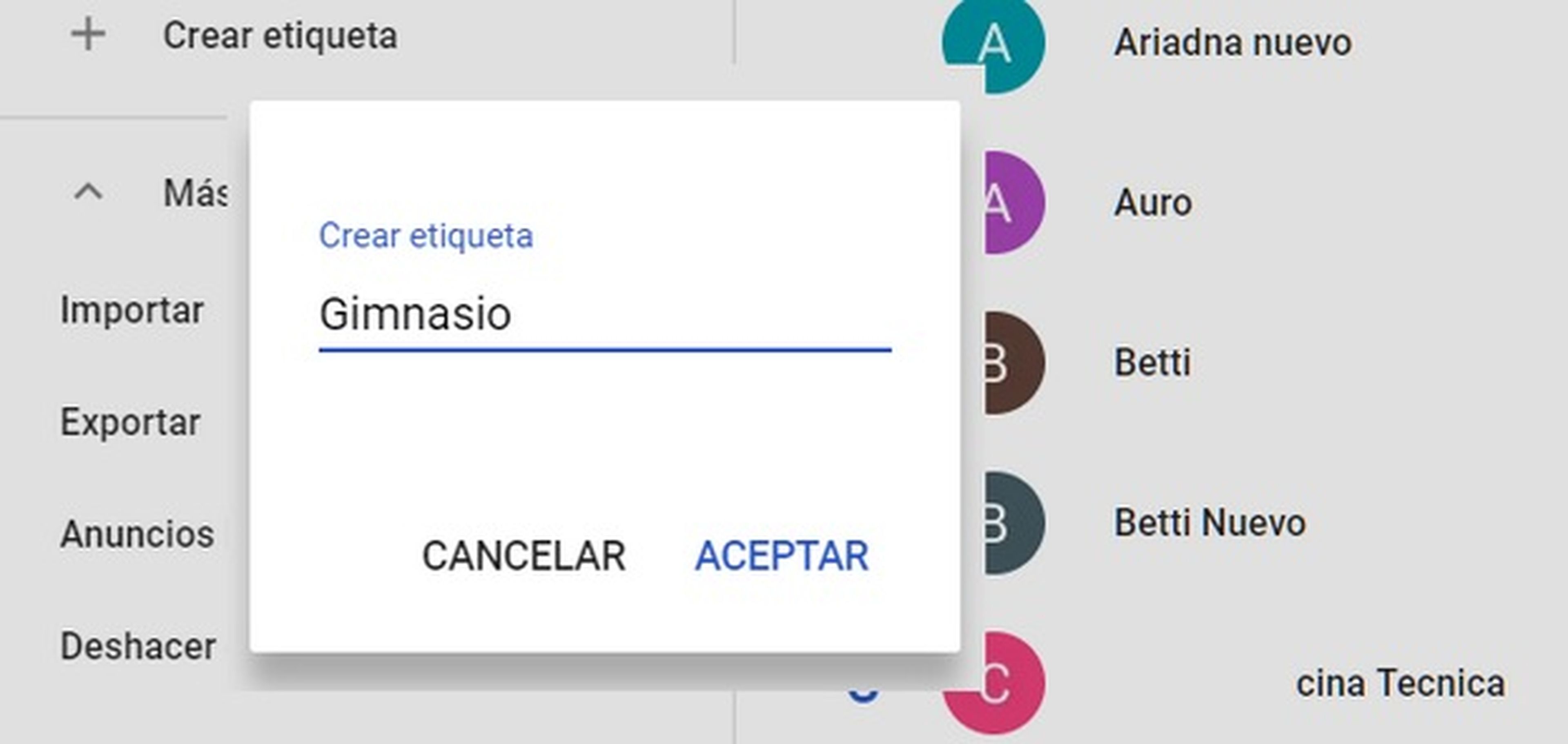
Ahora, en tu lista de contactos (aquí están tus contactos del móvil o las personas a las que has escrito), busca los que quieras añadir al grupo. Toca en su icono para marcarlos. Quedarán seleccionados, y arriba verás cuántos has seleccionado:
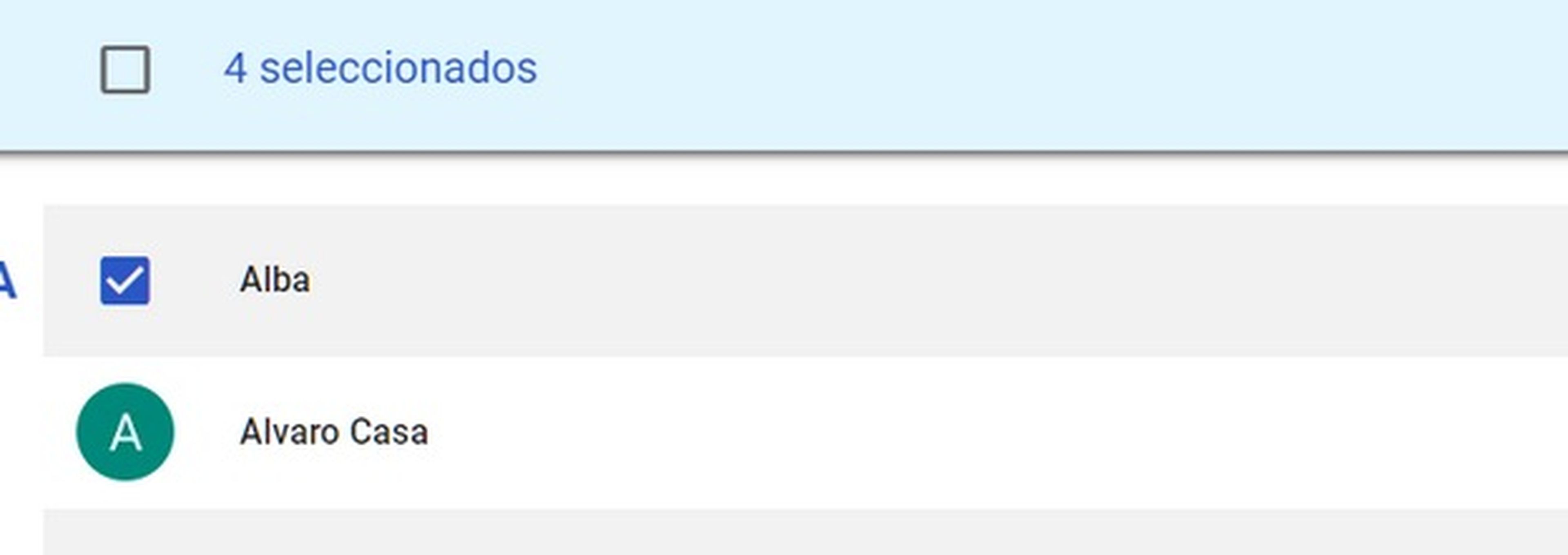
Cuando hayas marcado todos toca en el icono de etiqueta, es la esquina superior derecha, y selecciona el grupo al que los quieres añadir (en nuestro ejemplo, Gimnasio):
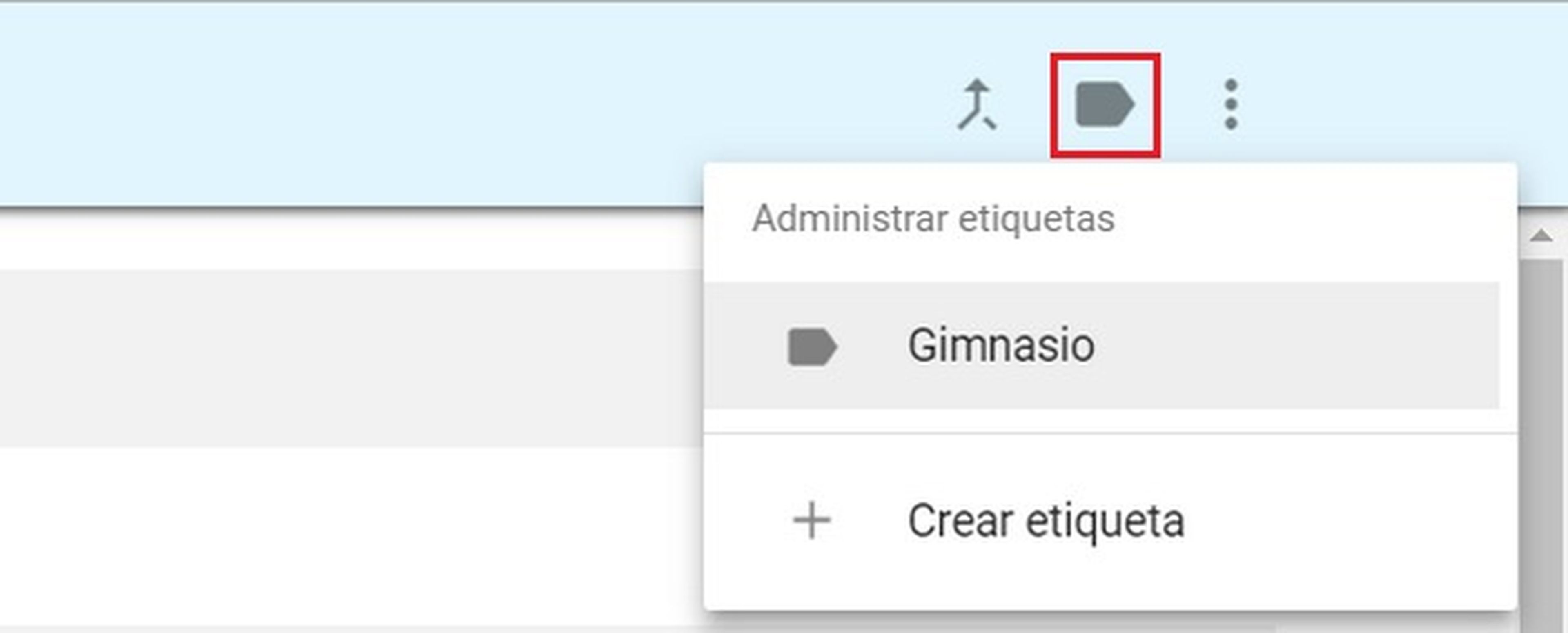
¡Ya está! Todas esas personas habrán entrado en el grupo Gimnasio, que puedes confirmar porque ahora en la columna izquierda, dentro de Etiquetas, aparece el número de miembros en el grupo:
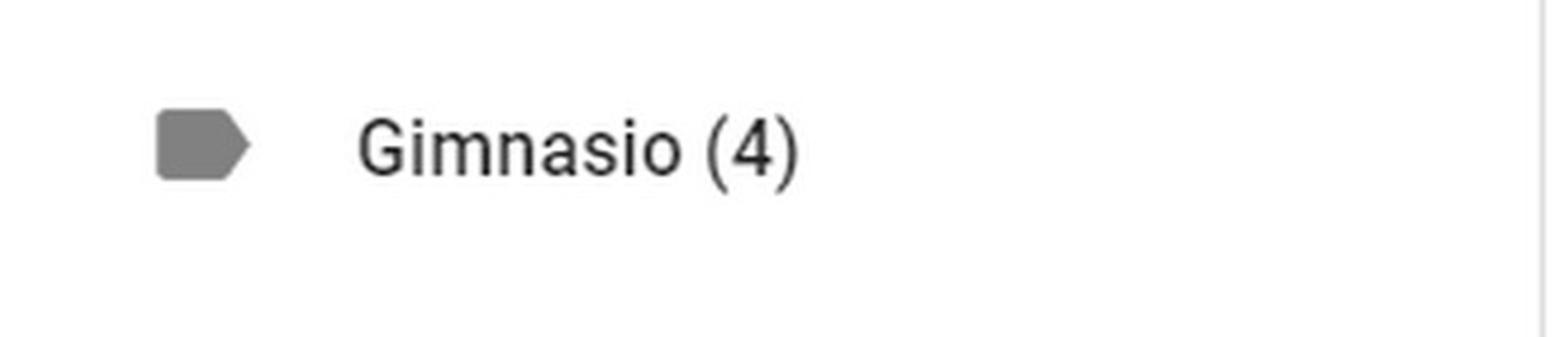
Cuando vayas a enviar un email a todo el grupo, en el apartado Para de la cabecera del email, escribe el nombre del grupo. Cuando Gmail lo detecte selecciónalo, y las direcciones de sus miembros aparecerán en la casilla Para:
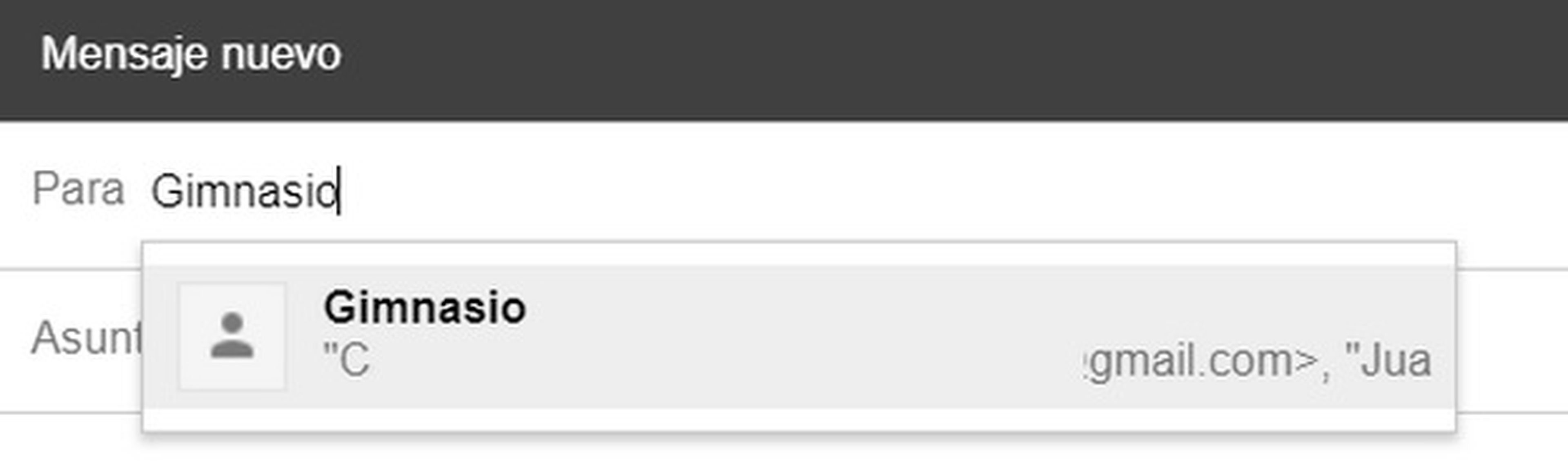
Así hemos conseguido crear un grupo en Gmail.
Descubre más sobre Juan Antonio Pascual Estapé, autor/a de este artículo.
Conoce cómo trabajamos en Computerhoy.
